Assalamualaikum semua ibu² bapa² dan
sahabat. Apa cerita semua?
Sekarang PKPP kan, Alhamdulillah semua,
hidup kita dah kembali seperti dulu cuma perlu amalkan gaya hidup baharu @
norma baharu.
Untuk
entri kali ni, Paparea nak kongsi cara mendaftar anak masuk sekolah tahun satu.
Mungkin dah lewat kan, tarikh daftar pada Mac - Mei 2020. Cuma di sini hanya
perkongsian sahaja tentang pendaftaran melalui website KPM.
Sekarang,
anak Paparea masih di prasekolah, untuk tahun depan perlu daftar juga untuk
masuk tahun satu di sekolah. Kalau tak daftar, mana nak sekolah nanti,
hahaha...
Okaylah,
jom kita mula step by step...
Sebelum korang buka, korang perlu
pastikan guna Google Chrome / Mozilla Firefox / Opera. Yang penting korang
punya tu dah upgrade version terkini. Paparea guna Opera ja mudah. Ikut korang
mana selesa nak guna.
Step
1:
Pertama sekali, buka PC / Laptop / HP
korang dan buka google. Taip PERMOHONAN SEKOLAH TAHUN SATU @ taip je la apa²
asalkan ada tahun 1. Enter.
Bila dah buka, nampakkan ada website
macam gambar bawah ni. Klik je link tu.
Step
2:
Bila dah masuk. Ni adalah paparan website
ni. Nak daftar, dalam petak Daftar Masuk tu, klik je pada PENGGUNA BARU. Ini proses pada sesiapa 1st
buka web ni. Pada yang dah ada boleh skip ke Step 4.
Step
3:
Ini bahagian Daftar Pengguna.
Korang isi semua maklumat dalam ini. Dah
siap klik Daftar.
Okay, dah berjaya.
Step
4:
Pergi semula di petak Daftar Masuk dan
masukkan No. KP dan katalaluan yang korang daftar tadi. Dan klik Daftar Masuk.
Step
5:
Selamat Datang - - - - - - - - .
Klik pada petak Tahun 1 (ada 2 orang
budak sekolah)
Step
6:
Klik pada Permohonan Baharu (Tidak Pernah
Berdaftar)
Step
7:
Kat sini masukkan no. MyKid dan nama
penuh anak. Klik SEMAK.
Step
8:
Timbul la bahagian Maklumat
Pemohon/Murid. Korang isi semua maklumat yang diperlukan. Isi alamat rumah yang
lengkap dan no tel yang aktif. Senang nanti depa nak call.
**
Mana pulok nak dapatkan No. Sijil Kelahiran ni ??? **
Korang tengok pada Sijil Lahir Anak di
belah atas kanan. Ada tertulis No.
Daftar (Alphabet + Numbers). Amik no. tu masukkan dalam petak No. Sijil
Kelahiran.
Untuk Maklumat Sejarah Pra Sekolah /
Tadika, masukkan maklumat yang berkaitan. Tadika Kemas ka, Tadika Perpaduan ka
@pun Tadika Islam ka, masukkan dalam tu. Klik SIMPAN DAN SETERUSNYA.
Step
9:
Ini bahagian Maklumat Kesihatan
Pemohon/Murid.
Bahagian ni ada 4 perkara yang perlu korang
isi.
Isi kat dalam ni. Macamana nak isi? Meh
kita tunjuk sikit.
1. ALERGI
(alahan)
Adakah anak Tuan/Puan mempunyai
alergi(alahan): Tiada / Ada
Jawab mana yang berkaitan. Kalau ada, isi
mana² petak mengikut jenis alahan anak tu.
2. PENYAKIT/MASALAH
KESIHATAN
Sama jugak, isi mana yang berkaitan.
Kalau ada, boleh klik mana yang berkaitan. Kalau tiada, klik Tiada.
3. MAKLUMAT
SEJARAH IMUNISASI BAYI/KANAK-KANAK
Adakah anak Tuan/Puan telah diimunisasi
semasa bayi?: Tiada / Ada
Mesti semua yang ambil kan. Kalau yang
belum lengkap @ ada yang tak mau cucuk anak, makanya, terhapuslah impian mahukan
anak masuk sekolah. WAJIB ADA tau.
Kalau ada yang tak tau nak rujuk mana,
selak la buku pink/biru anak (bukannya buku merah mak tau) di muka surat 11
iaitu JADUAL DAN REKOD IMUNISASI.
Macam gambar di bawah ni.
Macamana nak isi ni? Korang isi macam
dalam gambar bawah ni.
Isi semua sampai habis.
4. PERSETUJUAN
PERKHIDMATAN KESIHATAN DAN IMUNISASI
Bahagian ni adalah untuk persetujuan ibu
bapa untuk anak² nanti bagi khidmat cucuk imunisasi di sekolah. Klik saja BERSETUJU / TIDAK BERSETUJU dan klik SIMPAN DAN
SETERUSNYA.
STEP
10:
Ini bahagian MAKLUMAT PENJAGA. Ibu bapa / penjaga mesti isi maklumat dalam ni.
1. Maklumat
Bapa/Penjaga Pertama
Masukkan No. KP Bapa / Ayah / Papa / Atuk
/ Wan / Aki / Penjaga Utama DLL.
Kenapa tak boleh taip terus? Haah, korang
klik je tepi tu Carian
No KP Penjaga Utama.
Taip No KP korang dan klik Carian. Ini proses nak daftar no KP
penjaga dalam sistem ini.
Masukkan Nama Penuh sama dalam MyKad.
Klik TERUSKAN.
Isi semua sampai habis.
2. Maklumat
Ibu/Penjaga Kedua
Isi maklumat Ibu / Emak / Mama / Umi /
Mummy / Amma / Tok Wan / Nenek /Penjaga Kedua DLL. Korang isi saja sama macam
yang bapa punya atas tu.
Klik SIMPAN DAN
SETERUSNYA.
STEP
11:
Maklumat
Permohonan. Bahagian ni korang isi maklumat sekolah yang
di pilih untuk anak korang.
Sebelum korang isi, akan keluar notis
yang berkata .....
Isi ikut apa yang korang nak pilih dari
jenis sekolah, negeri mana dan daerah mana. Ada banyak pilihan tu, hanya klik
je petak tu ▼, dan keluar la macam²
ada. Pilih ja.
Adala 1 TIPS untuk bahagian ni, ramai yang cakap kalau nak confirm dapat
mesti JARAK rumah ke sekolah yang
paling dekat (kurang daripada 3 km).
Paparea punya rumah kurang 5 km macam tu. Kira dekat la jugak. ☺☺☺
Dah isi klik SIMPAN DAN SETERUSNYA.
STEP
12:
Di sini adalah bahagian terakhir, PERAKUAN DAN HANTAR.
Korang boleh semak balik setiap maklumat
yang korang berikan BETUL / SALAH. Jika ada kesalahan, boleh return
semua pada bahagian yang perlu pembetulan tu.
Kalau dah okay semua, boleh la terus klik
pada petak paling bawah,
PERAKU BENAR
DAN HANTAR.
Step 13:
Dah peraku, keluar la Notis
Permohonan Tahun Satu. Permohonan anda telah berjaya dihantar. Klik ok.
Note:
1. Untuk mengemaskini permohonan yang
telah dihantar hanya maksimum 3 KALI
SAHAJA.
2. Keputusan penempatan murid ke sekolah
adalah bergantung kepada kekosongan sekolah dan bukannya sekolah yang dipilih.
Step
14:
Scroll sampai bawah, tengok bahagian Proses Perakuan Permohonan. Korang klik
pada Cetak
Surat Permohonan Sekolah dan Cetak Surat Persetujuan Kesihatan. Print
kedua² surat tu.
Contoh:
1. Cetak Surat Permohonan Sekolah
Borang ni ada 6 muka surat. Print semua
tu, hitam putih pun boleh. Nak cantik lagi print colour la, hehehe...
2. Cetak Surat Persetujuan Kesihatan
Tulis Nama penuh korang dan no KP siap
sekali tandatangan.
Step
15:
Dokumen² sokongan yang diperlukan, korang
boleh rujuk di borang permohonan page terakhir. Senarai semak namanya, macam
gambar ni.
Korang perlu sediakan mengikut senarai
semak ni, fotostat semua.
1. Surat Beranak Anak / Sijil Anak Angkat
2. Bil Utiliti Terkini ( Bil TNB / Air /
Telefon )
-
yang ni korang pilih mana satu yang ada, fotostat cantik². 1 pun dah cukup.
3. Kad Pengenalan Ibubapa / Penjaga
-
Mykad ibu dan bapa @ penjaga depan dan belakang.
4. Surat Nikah / Surat Cerai
5. Surat Hak Penjagaan / Perintah Mahkamah
(jika berkaitan)
6. Laporan Doktor & kad OKU (jika
berkaitan)
7. Borang Persetujuan Perkhidmatan
Kesihatan dan Imunisasi
-
Surat Persetujuan Kesihatan seperti di Step
14
Bila dah siap semua, susun mengikut
susunan Senarai Semak. Pertama, borang permohonan tu diikuti dokumen lain.
Step
16:
Lepas semua siap, korang dah boleh hantar
ke sekolah dalam tempoh 2 minggu dari tarikh korang daftar permohonan tu.
Tahun ni Tahun 2020 kan COVID-19,
jadi KPM dah umum penutupan semua sekolah kan, tak dapet la nak hantar borang
tu lagi kena tunggu sekolah buka.
Ini adalah maklumat dari Group Whatsapp
Pra Sekolah anak Paparea.
Jadi, kerajaan dah maklum sekolah dibuka
bulan Julai dan tempoh untuk menghantar permohonan sekolah perlu 2 minggu dari
tarikh sekolah dibuka. Di website pun ada. Maklumat tambahan terkini.
Apa lagi, Paparea terus call pihak
sekolah untuk tanya mengenai perkara ni. Dan jawapannya, boleh segera hantar
terus ke pejabat sekolah. Paparea tanya pulak tentang dokumen Ori macamana,
perlukah bawa sama??? Staf sana cakap, tak perlu, cukup sekadar borang dan
keperluan itu saja. Okay...
** Untuk
dokumen ORI, bergantung kepada sekolah tersebut, yang penting korang tya dulu
keperluan sekolah tu, kalau staf sana nak jugak yang Ori, korang bawa ja la ok.**
Okay la, setakat ni sajala yang dapat
Paparea kongsikan untuk sahabat semua. Untuk proses seterusnya, tunggu
keputusan pulak macamana.
CARIAN
BERKAITAN:
1. Permohanan Masuk Sekolah Tahun Satu
2. Cara Mendaftar Anak Sekolah Tahun Satu
3. Cara Memohon persekolahan Tahun Satu
Untuk Anak
4. Pendaftaran Tahun Satu Sekolah
Nantikan lagi entri² yang bermanfaat
untuk kita semua dari kami MamaPapaRea. Untuk tontonan di YouTube pulak tengah
dalam pembikinan. Masih bertatih nak up. Hahaha....
Terima Kasih uollsss
By:
Paparea


























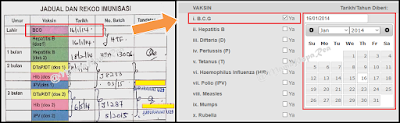
































0 comments:
Catat Ulasan